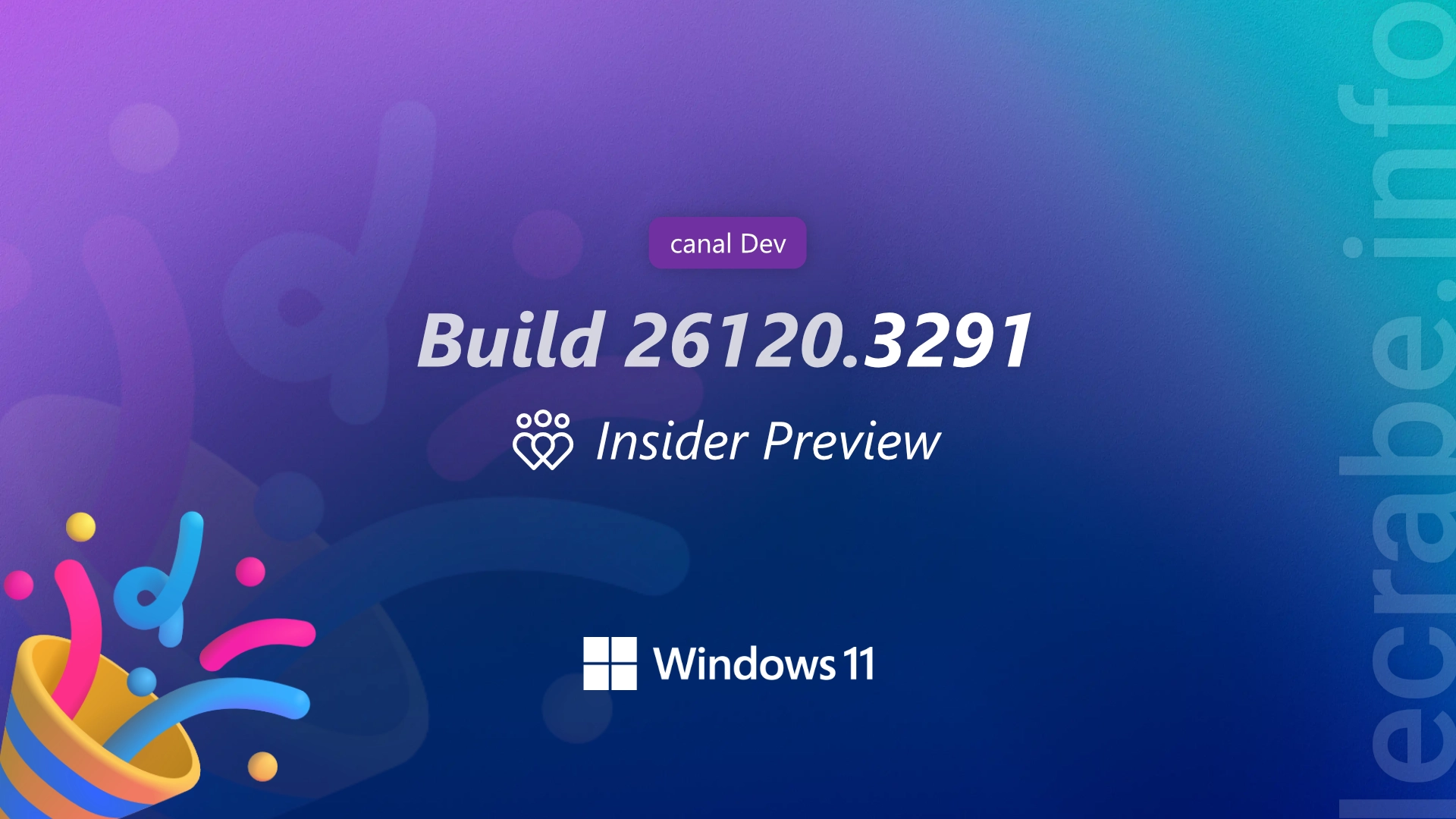Microsoft vient de déployer la build 26120.3291 sur le canal Dev pour les utilisateurs de Windows 11 inscrits au programme Windows Insider. Cette nouvelle build – diffusée via la mise à jour KB5052080 – inclut des nouveautés, des améliorations et des corrections de bugs qui seront déployés progressivement aux Insiders.
Cette nouvelle build succède à la la build 26120.3281 (KB5052086) parue le 14 février dernier.
Comme on en a désormais l’habitude, je vous fais un petit tour d’horizon des principales nouveautés et changements pour cette nouvelle build 26120.3291 de Windows 11.
Windows 11, build 22631.4969 : quelles sont les nouveautés ?
Rechercher des photos dans le cloud en les décrivant (PC Copilot+)
Pour les PC Copilot+, Microsoft améliore la recherche Windows en permettant de retrouver plus facilement vos photos enregistrées dans le cloud, directement depuis la barre de recherche située dans la barre des tâches de Windows 11. Plus besoin de connaître le nom exact du fichier : il suffit de décrire le contenu de la photo avec vos propres mots. Par exemple, en tapant « chien sur la plage » dans la barre de recherche, Windows pourra afficher des photos correspondant à cette description, même si le fichier s’appelle simplement « img7.jpg ».
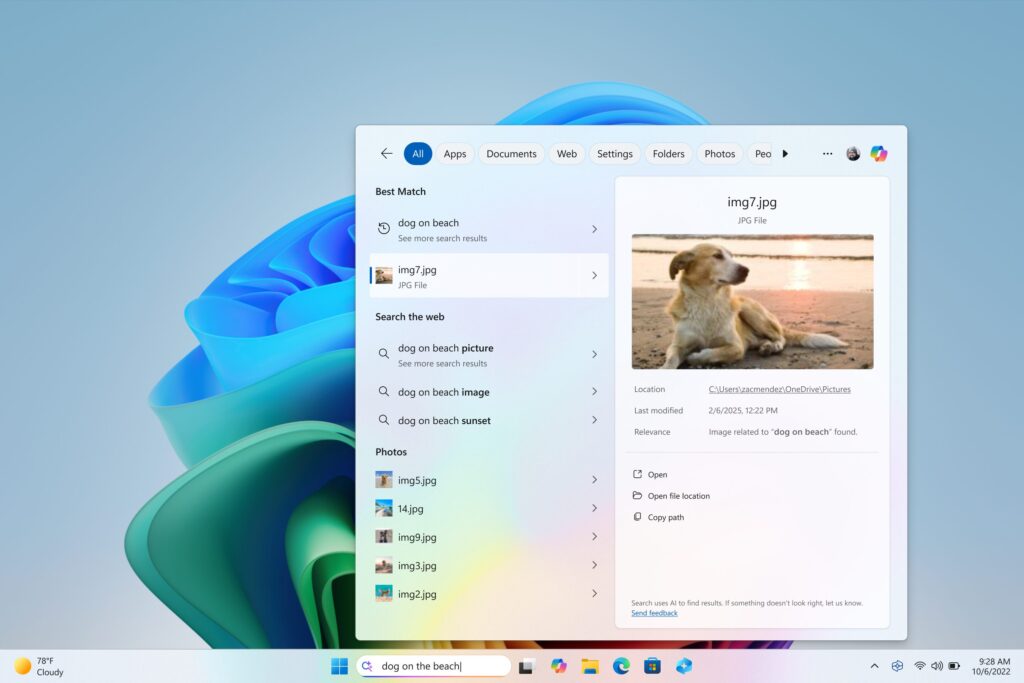
En plus des images, la recherche Windows pourra également retrouver les fichiers cloud contenant exactement les mots-clés que vous avez saisis.
Cette fonctionnalité est dès maintenant disponible pour les utilisateurs de OneDrive qui sont connectés avec leur compte Microsoft. En revanche, si vous utilisez un compte professionnel ou scolaire (Entra ID), seule la recherche par mots-clés est disponible pour le moment. À terme, d’autres services de stockage cloud, comme Google Drive, Dropbox ou Box, pourront proposer cette intégration.
Cette recherche Windows améliorée est déployée progressivement auprès des Insiders qui possèdent un PC Copilot+ équipé d’un processeur Snapdragon. Il est donc possible que vous ne puissiez pas encore en bénéficier. De plus, elle n’est pas encore disponibles dans toutes les régions, mais son déploiement sera élargi au fil du temps. La compatibilité avec les PC Copilot+ équipés de processeurs AMD et Intel arrivera plus tard.
Pour profiter pleinement de la recherche Windows améliorée sur votre PC Copilot+, Microsoft recommande de brancher votre PC sur secteur le temps que la première indexation des recherches se fasse. Vous pouvez vérifier l’état de l’indexation dans les Paramètres -> Confidentialité et sécurité -> Recherche dans Windows.
Autres changements et améliorations
- Windows Recall : selon Microsoft, cette nouvelle build à « améliore l’expérience de Windows Recall » sans plus de détails pour l’instant. L’entreprise de Redmond indique que cette mise à jour de Recall entraîne la suppresion de vos anciens instantanés (snapshots). Après l’installation de cette build, Recall enregistrera de nouveaux instantanés normalement (uniquement si l’option d’enregistrement des instantanés est activée dans les Paramètres).
- Microsoft Support Diagnostic Tool (MSDT) : dans le cadre de la suppression progressive de l’outil de diagnostic de support Microsoft (MSDT), cette build redirige les liens des utilitaires de résolution de problèmes de MSDT du Panneau de configuration vers les Paramètres -> Système -> Dépannage.
Corrections de bugs
- [Sous-titres en direct et traduction en temps réel]
- Correction d’un problème pouvant entraîner un plantage lors du premier lancement des sous-titres en direct.
- Correction d’un problème où le changement de langue faisait planter les sous-titres en direct si un son était en cours de lecture ou si le microphone était activé.
- [Explorateur de fichiers]
- Correction d’un problème où l’ouverture de l’Explorateur de fichiers via la ligne de commande pouvait entraîner l’affichage d’une barre d’adresse vide, sans indiquer le chemin actuel.
- Correction d’un problème empêchant la sélection de plusieurs fichiers dans la section Recommandé de l’onglet Accueil en maintenant la touche Maj enfoncée.
- [Graphismes]
- Correction d’un problème pouvant empêcher le chargement des profils de couleurs après la sortie de veille du PC.
- [Bureau à distance]
- Correction d’un problème où le Bureau à distance n’utilisait que TCP au lieu d’UDP.
Comment installer et tester cette build (et les builds futures) ?
Pour essayer cette build sur votre ordinateur, vous devez rejoindre le canal Dev du programme Windows Insider. Ce programme gratuit permet d'accéder en avant-première aux fonctionnalités en développement de Windows 11 et de donner son avis dans le Hub de commentaire.
Si vous ne savez pas comment vous inscrire, consultez notre guide complet :
Windows Insider : s’inscrire et installer Windows 11 Insider Preview
Une fois inscrit et le canal Dev sélectionné, rendez-vous dans les Paramètres -> Windows Update, activez l’option « Obtenir les dernières mises à jour dès qu’elles sont disponibles » puis cliquez sur le bouton Rechercher les mises à jour pour obtenir la build 26120.3291 ainsi que les futures builds délivrées par Microsoft.